>
Odstrániť CryptConsole Ransomware (unCrypte@outlook.com vírus)
Zaslal v Removal na piatok 27 január 2017
Ako odstrániť CryptConsole Ransomware?
CryptConsole zdieľa mnoho podobností s neslávne Globe Ransomware. Napríklad, obe infekcie pomocou rovnakej výkupné. Zdalo sa, že CryptConsole je len ďalší variantom zemegule, ale našťastie to nie je tento prípad. Imitátor parazit som obeťou. Pre tých z vás, neoboznámený s Globe Ransomware â €”je neuveriteľne deštruktívne infekcia. Dobrou správou je, že CryptConsole nemá nič spoločného s Globe. Tento program nie je polovica ako škodlivé, ako to mohlo byť. Po prvé a predovšetkým, zaludny CryptConsole vírus nešifruje súbory. To len predstiera, že to robí. Teraz, ako ransomware programy fungujú? Dodávajú škodlivého rozšírenie do cieľového súboru. Tento dodatok je jasné znamenie, že proces šifrovania bola úspešne ukončená. CryptConsole využíva toho. Parazit pridať rozšírenie vašich osobných údajov. Avšak, to je všetko. Neexistujú žiadne šifrovacích algoritmov. Neexistuje žiadne zamykanie súborov. CryptConsole sa opiera o desivá slávu ransomware-typ parazity majú. Pokúsi sa použiť imaginárny šifrovanie s cieľom ukradnúť vaše peniaze. Škaredý, nie? CryptConsole premenuje vaše údaje na unCrypte/decipher_ne@outlook.com _ [pôvodný názov]. Ste si asi povedať, prečo vírus pridá e-mailovú adresu tam. Na konci dňa, je to podvod. Priťažujúce cyber podvodu, ktorý je zameraný priamo na váš bankový účet. Vidíte, že hackeri sa snažia vás nalákajú kontaktovaním nimi. Ako už bolo spomenuté, vám príde cez jednu dve e-mailové adresy â € “unCrypte@outlook.com a decipher_ne@outlook.com. Drž sa od oboch. Máte absolútne žiadny dôvod rokovať s podvodníci. Všetky vaše osobné súbory dostať premenovaný. Obrázky, hudbu, dokumenty Microsoft Office, videá, prezentácie. Nech máte uložené na vašom zariadení, dostane premenovaný. To je ako ransomware zvyčajne funguje. Avšak, ransomware zvyčajne šifruje súbory rovnako. Pamätajte, že vaše informácie je úplne neporušený. Len sa premenoval, pretože niektorí ľudia by mohol byť neopatrný dosť kontrolu ich súbory. To sú ľudia, ktorí si vydieranie. CryptConsole kvapky ako na DEŠIFROVANIE súborov na pracovnú plochu. To je posolstvo výkupné. Podvodníci žiadať 0,2 Bitcoins, čo sa rovná asi 184 USD výmenou za decryptor. Podľa ísť výkupné poznámky, jediný spôsob, ako zadarmo vaše dáta je pomocou tejto špeciálne dešifrovací kľúč. Nemôžete naozaj dešifrovať niečo, čo nie sú zablokované, keď si môžete? CryptConsole je škaredé infekcia, ktorá jednoducho musí ísť. Čím skôr, tým lepšie.
Ako sa môžem nakaziť s?
Jeden notoricky známy trik zahŕňa spam správy/e-maily. To je bez pochýb, veľmi efektívne. Nabudúce dostanete niečo podozrivé v priečinku doručenej pošty, odstrániť. Kliknutím na položku otvoriť poškodené e-mailu bude uvoľniť vírusom za ním. Preto Majte na pamäti, ako zložité je malware. Miesto umožňujúce hackeri ohroziť počítač, venovať pozornosť. Ransomware a trójske kone môžu dostať zamaskované ako legitímne e-maily. Voľná aplikácie, napr. Brániť seba od otvorenia správy, pokiaľ odosielateľa poznáte osobne. To by mohlo ušetriť docela bolesť hlavy neskôr. Ďalšia vec, dávať pozor sú falošné softvérové aktualizácie. Niektoré infekcie aj cestovanie Web bezpečné programov programov. Je len na vás, či budete odznačiť potenciálny votrelec na čas, alebo nie. Budete musieť odstrániť parazita neskôr. Urobiť správnu vec a chrániť váš počítač pred škodlivým softvérom. Teraz, keď viete ako nebezpečné ransomware je, nenechajte ju dostať k vám znova. Tieto vplyvy distribuované cez súprav na neoprávnené využitie, škodlivý torrenty, nelegitímny webové stránky/programy, atď. Neexistuje žiadna taká vec ako príliš opatrný pri surfovaní na internete.
Prečo je CryptConsole nebezpečné?
Zdá sa, že vaše súbory zašifrované. Sú len premenovaný, hoci. CryptConsole nie je zámok údajov a nedrží to ako rukojemníkov. Potom prečo platiť? Ak ste skončili s týmto programom na palube, odinštalujte ju. To je všetko, čo musíte urobiť, pretože vaše dáta sú prístupné. Veľmi Posledná vec, ktorú by ste mali urobiť je kontaktné podvodníci. Nielen, že sa snažia presvedčiť vás platiť, ale môžu získať prístup k vašim osobným údajom. Dlhý príbeh krátky, držať vaše Bitcoiny a nenechajte hackermi vás zapojí do podvod. Nenápadný CryptConsole ransomware nehanebne leží na vašej tvári. Zabudnite na jeho neexistujúcich decryptor a konať teraz. Manuálne odstránenie, prosím, sledovať náš sprievodca podrobné odstránenie dole nižšie.
Odstránenie CryptConsole Pokyny
STEP 1: Kill the Malicious Process
STEP 3: Locate Startup Location
STEP 4: Recover CryptConsole Encrypted Files
Krok 1: Zastaviť nebezpečný proces pomocou nástroja Správca úloh Windows
- Ak chcete otvoriť správcu úloh, stlačením klávesov CTRL + SHIFT + ESC naraz
- Vyhľadajte proces ransomware. Na pamäti, že toto je zvyčajne náhodne vytvorili súbor.
- Predtým, než budete zabíjať procesu, zadajte názov na textový dokument pre neskoršie referencie.
- Vyhľadajte akékoľvek podozrivé procesy spojené s CryptConsole šifrovanie vírus.
- Kliknite pravým tlačidlom myši na proces
- Otvoriť umiestnenie súboru
- Ukončiť proces
- Odstráňte adresáre s podozrivými súbormi.
- Mať na pamäti, že proces môže byť schováva a veľmi ťažké odhaliť
Krok 2: Odhaliť skryté súbory
- Otvorte ľubovoľnú zložku
- Kliknite na tlačidlo “Usporiadať”
- Vyberte “Možnosti priečinka a hľadania”
- Zvoľte kartu “Zobrazenie”
- Vyberte možnosť “Zobrazovať skryté súbory a priečinky”
- Odznačte “Skryť chránené súbory operačného systému”
- Kliknite na tlačidlo “Použiť” a “OK”
Krok 3: Nájdite CryptConsole šifrovanie vírus startup umiestnenia
- Akonáhle operačný systém načíta stlačte súčasne Windows Logo tlačidlo a tlačidlo R .
- By mala otvoriť dialógové okno. Zadajte “Regedit”
- Upozornenie! byť veľmi opatrní pri editing the Microsoft Windows Registry pretože to môže spôsobiť systému zlomené.
V závislosti od operačného systému (x86 alebo x64) prejdite:
[HKEY_CURRENT_USERSoftwareMicrosoftWindowsCurrentVersionRun] alebo
[HKEY_LOCAL_MACHINESOFTWAREMicrosoftWindowsCurrentVersionRun] alebo
[HKEY_LOCAL_MACHINESOFTWAREWow6432NodeMicrosoftWindowsCurrentVersionRun]
- a odstrániť zobrazovaný názov: [RANDOM]
- Potom otvorte váš program Prieskumník a prejdite na:
Prejdite do priečinka % appdata % a odstrániť spustiteľný súbor.
Alternatívne môžete použiť program msconfig windows prekontrolovať výkon bod vírusu. Majte na pamäti, že mená vo vašom počítači môžu byť odlišné, ako môže byť generované náhodne, preto by ste mali spustiť akýkoľvek profesionálny skener na identifikáciu škodlivého súborov.
Krok 4: Ako obnoviť zašifrované súbory?
- Metóda 1: Prvý a najlepší spôsob je na obnovenie údajov zo zálohuv prípade, že máte jeden.
- Metóda 2: File Recovery Software – zvyčajne, keď ransomware šifruje súbor najprv vytvorí kópiu, šifruje kópiu, a potom odstráni pôvodný. Vďaka tomu môžete skúsiť používať súbor softvér pre obnovu obnoviť niektoré pôvodné súbory.
- Metóda 3: Tieňové kópie zväzku – ako posledná možnosť, môžete skúsiť obnovenie súborov pomocou Tieňovej kópie zväzku. Otvorte Tieň Explorer súčasťou balíčka a vyberte jednotku, ktorú chcete obnoviť. Kliknite pravým tlačidlom myši na ľubovoľný súbor, ktorý chcete obnoviť a kliknite na tlačidlo exportovať na to.
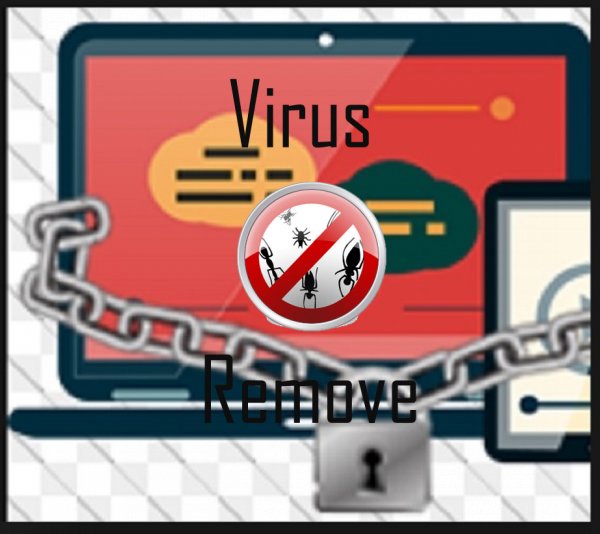
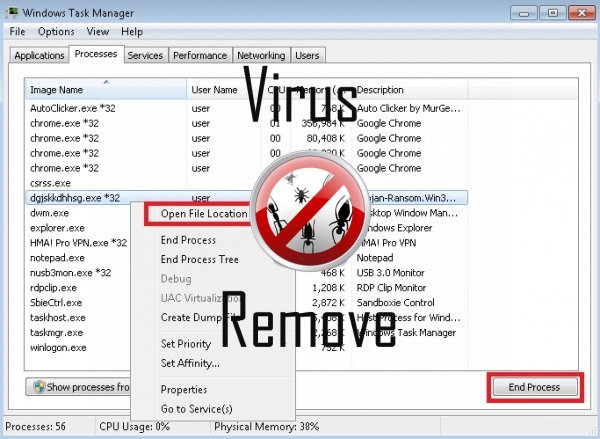

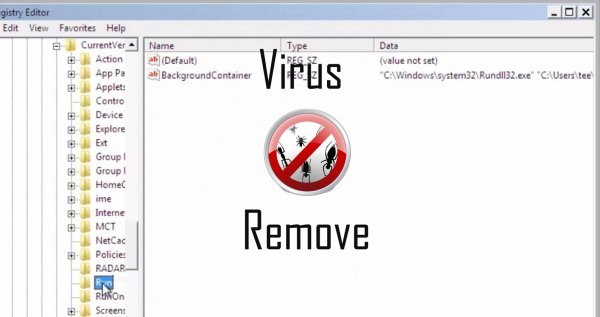
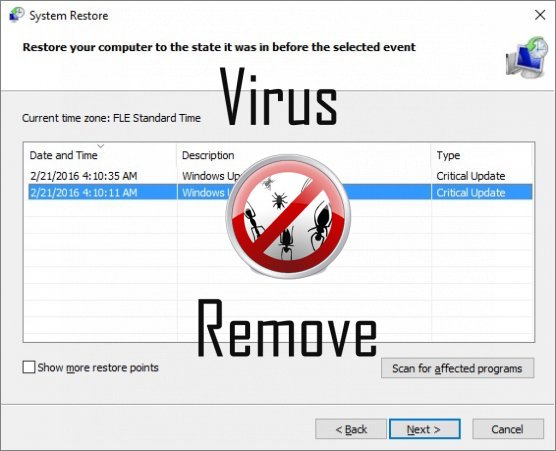

Upozornenie, multiple Anti-Virus Skenery zistili možné malware v CryptConsole.
| Anti-virus softvér | Verzia | Detekcia |
|---|---|---|
| Tencent | 1.0.0.1 | Win32.Trojan.Bprotector.Wlfh |
| VIPRE Antivirus | 22224 | MalSign.Generic |
| Kingsoft AntiVirus | 2013.4.9.267 | Win32.Troj.Generic.a.(kcloud) |
| Qihoo-360 | 1.0.0.1015 | Win32/Virus.RiskTool.825 |
| VIPRE Antivirus | 22702 | Wajam (fs) |
| NANO AntiVirus | 0.26.0.55366 | Trojan.Win32.Searcher.bpjlwd |
| K7 AntiVirus | 9.179.12403 | Unwanted-Program ( 00454f261 ) |
| Dr.Web | Adware.Searcher.2467 | |
| Baidu-International | 3.5.1.41473 | Trojan.Win32.Agent.peo |
| Malwarebytes | v2013.10.29.10 | PUP.Optional.MalSign.Generic |
| ESET-NOD32 | 8894 | Win32/Wajam.A |
| McAfee-GW-Edition | 2013 | Win32.Application.OptimizerPro.E |
| McAfee | 5.600.0.1067 | Win32.Application.OptimizerPro.E |
CryptConsole správanie
- Inštaluje bez povolenia
- CryptConsole sa pripája k internetu bez vášho súhlasu
- Zobrazí falošný bezpečnostné upozornenia a pop-up reklamy.
- Presmerovanie prehliadača na infikované stránky.
- Zmeny domovskej stránky používateľa
- CryptConsole deaktivuje nainštalovaný bezpečnostný softvér.
- Spoločné CryptConsole správanie a niektoré ďalšie textové emplaining som informácie súvisiace správanie
- Spomaľuje pripojenie k internetu
- Ukradne alebo používa vaše dôverné údaje
- Distribuuje sám cez pay-per-Inštalácia alebo je dodávaný s tretej-party software.
- Integruje do webového prehliadača cez rozšírenie prehliadača CryptConsole
- Upraví pracovnú plochu a nastavenia prehliadača.
- CryptConsole ukazuje komerčné inzeráty
CryptConsole uskutočnené verzie Windows OS
- Windows 10
- Windows 8
- Windows 7
- Windows Vista
- Windows XP
CryptConsole geografia
Odstránenie CryptConsole z Windows
Odstrániť CryptConsole od Windows XP:
- Kliknite na Štart otvorte ponuku.
- Vyberte položku Ovládací Panel a prejsť na Pridať alebo odstrániť programy.

- Vybrať a odstrániť nežiaduce program.
Odstrániť CryptConsole z vášho Windows 7 a Vista:
- Otvorte ponuku Štart a vyberte Ovládací Panel.

- Prejsť na Odinštalovanie programu
- Kliknite pravým tlačidlom myši na nechcené aplikácie a vyberte odinštalovať.
Vymazať CryptConsole z Windows 8 a 8.1:
- Pravým tlačidlom myši kliknite na ľavom dolnom rohu a vyberte Ovládací Panel.

- Vyberte si program odinštalovať a kliknite pravým tlačidlom myši na nechcené aplikácie.
- Kliknite na tlačidlo odinštalovať .
Odstrániť CryptConsole z vášho prehliadača
CryptConsole Odstránenie z Internet Explorer
- Kliknite na ikonu ozubeného kolieska a vyberte položku Možnosti siete Internet.
- Prejdite na kartu Rozšírené a kliknite na tlačidlo obnoviť.

- Skontrolujte, Odstrániť osobné nastavenia a znova kliknite na tlačidlo obnoviť .
- Kliknite na tlačidlo Zavrieť a vyberte OK.
- Prejsť späť na ikonu ozubeného kolesa, vyberte Spravovať doplnky → Panely s nástrojmi a rozšíreniaa odstrániť nechcené rozšírenia.

- Prejsť na Poskytovateľov vyhľadávania a vyberte nový predvolený vyhľadávač
Vymazať CryptConsole od Mozilla Firefox
- Do poľa URL zadajte "about:addons".

- Ideme do rozšírenia a odstrániť podozrivý rozšírenia
- Kliknite na príkaz ponuky, kliknite na otáznik a otvorte Pomocníka Firefox. Kliknite na aktualizovať tlačidlo Firefox a vyberte obnoviť Firefox potvrdiť.

Ukončiť CryptConsole od Chrome
- Do poľa URL zadajte v "chrome://extensions" a kliknite na tlačidlo Enter.

- Ukončiť nespoľahlivé prehliadač rozšírenia
- Reštartujte Google Chrome.

- Chrome ponuke kliknite na položku Nastavenia → Zobraziť rozšírené nastavenia, vyberte Reset nastavenia prehliadača, a kliknite na tlačidlo Reset (voliteľné).